將 HEIC 圖像轉換為 JPG 可能有多種原因。雖然 HEIC 是 Apple 的專有格式,但現在大多數係統都可以讀取 HEIC,並且 HEIC 中保存的圖像相當小(壓縮)但保留了高分辨率質量。不過,您可能需要處理照片或以其他格式將其上傳到某個地方。幸運的是,這很容易直接從您的 iPhone 上完成——不需要第三方應用程序。
在 iPhone 上將 HEIC 圖像轉換為 JPG
您可以通過創建 JPG 來轉換圖像從照片應用複制。
打開照片應用,然後點按屏幕頂部附近的選擇。點按要轉換的圖像。點擊屏幕左下角的分享按鈕,然後選擇複製照片。 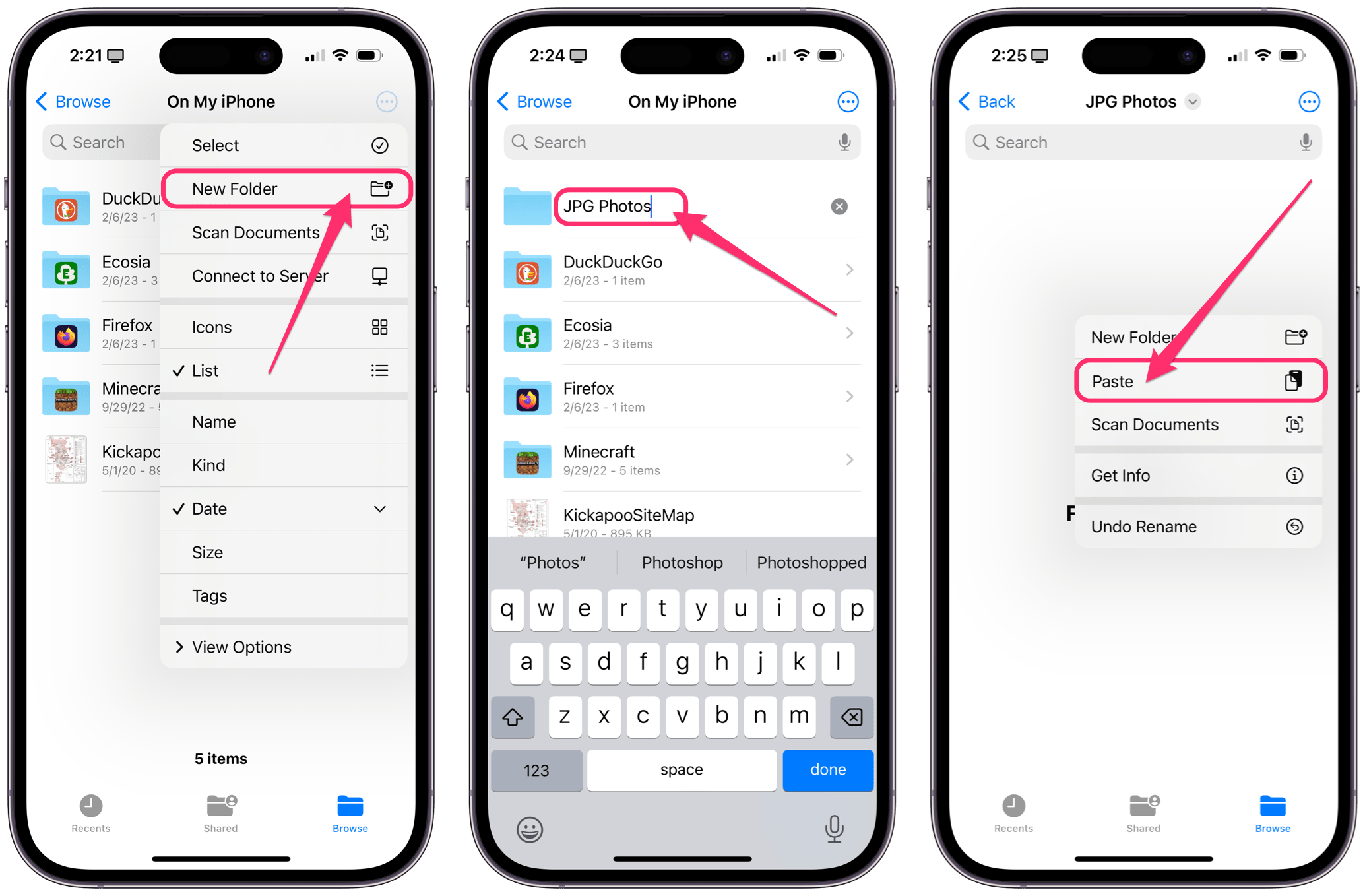 打開文件 應用程序。您將創建一個新文件夾來保存複製的圖像。導航到您希望新文件夾所在的文件夾。如果您想在 Mac(或 iPad)上訪問圖像,請選擇 iCloud Drive 中的內容。點擊屏幕右上角的三點按鈕,然後選擇新建文件夾。為您的新文件夾命名,然後點按完成。點擊以打開新文件夾。將手指按在空白處,應會出現一個菜單。點擊粘貼。
打開文件 應用程序。您將創建一個新文件夾來保存複製的圖像。導航到您希望新文件夾所在的文件夾。如果您想在 Mac(或 iPad)上訪問圖像,請選擇 iCloud Drive 中的內容。點擊屏幕右上角的三點按鈕,然後選擇新建文件夾。為您的新文件夾命名,然後點按完成。點擊以打開新文件夾。將手指按在空白處,應會出現一個菜單。點擊粘貼。
複製的圖像現在以 JPG 格式保存在新文件夾中。要檢查這一點,您可以長按圖像圖標打開菜單。選擇獲取信息以查看有關圖像的信息,包括格式。
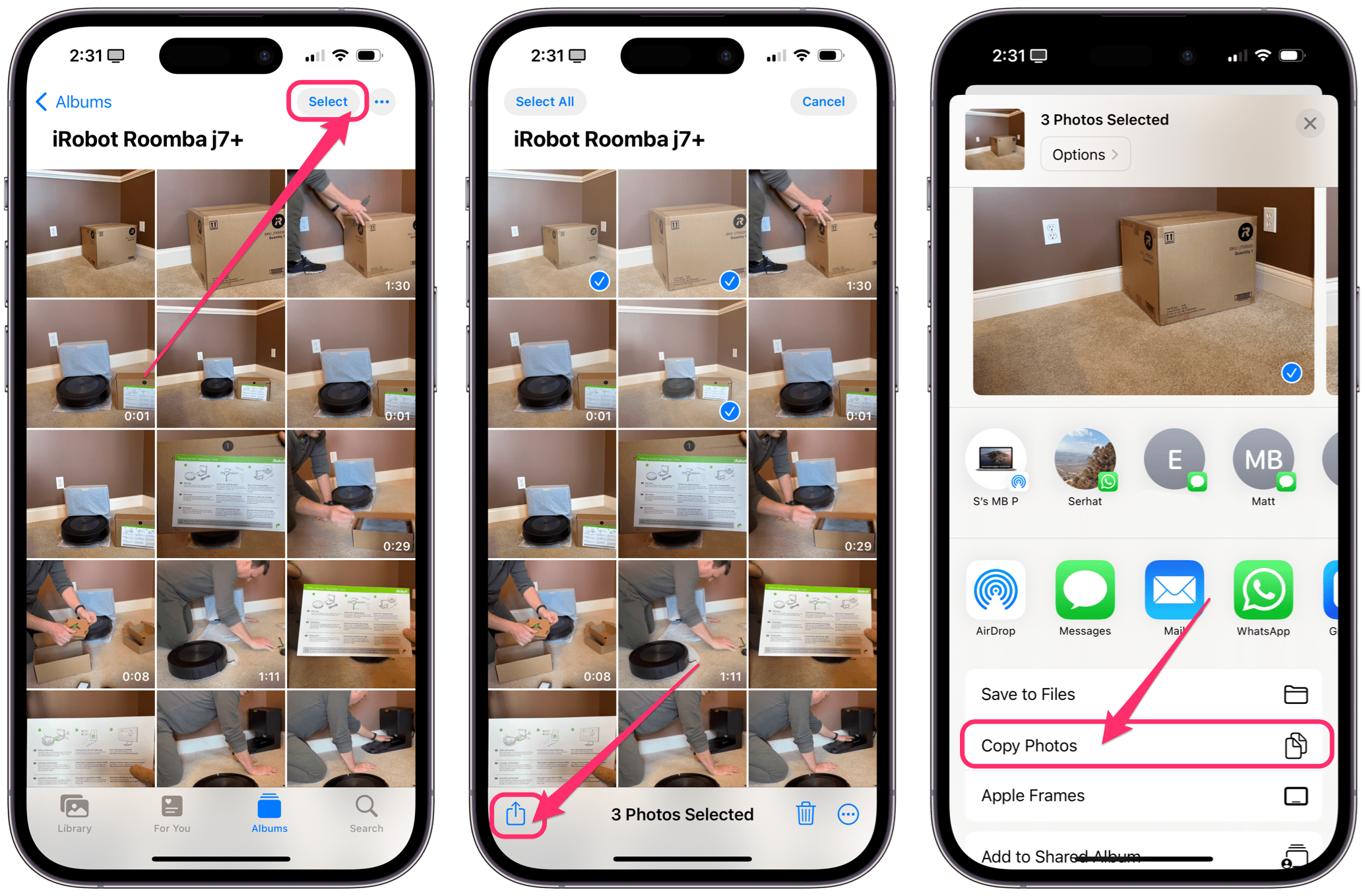
分享轉換後的 JPG 圖片
您轉換圖片可能是有原因的。您可以從“文件”應用共享 JPG 圖像,將其保存回“照片”應用,或者直接從 Mac 上的“訪達”打開它(如果您將圖像保存在 iCloud Drive 上的某個位置)。
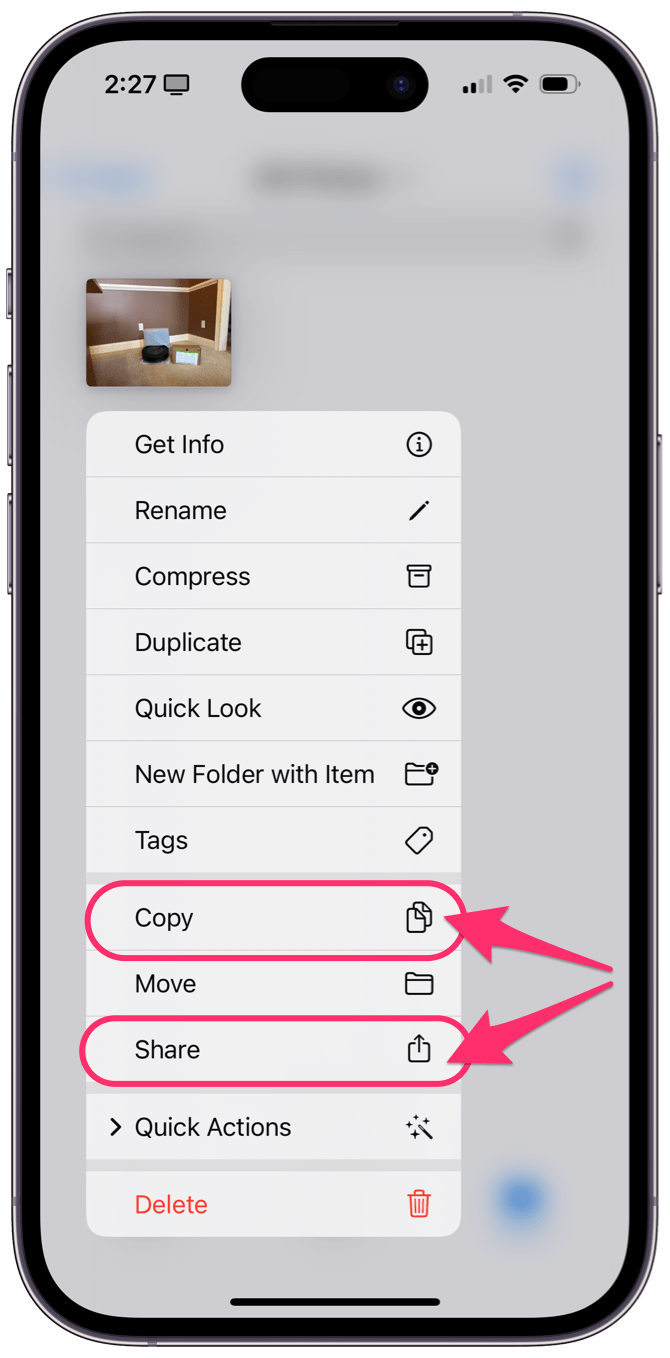 打開文件應用程序中顯示的 JPG 圖片,長按圖像打開菜單。您可以執行以下操作之一:點按複製,然後將圖像粘貼到另一個應用中。點按分享。您可以選擇您的聯繫人之一或頂部附近的“信息”或“郵件”等應用。點擊保存圖像將圖像保存到照片。然後,您可以通過查看最近使用相冊在照片中找到它。
打開文件應用程序中顯示的 JPG 圖片,長按圖像打開菜單。您可以執行以下操作之一:點按複製,然後將圖像粘貼到另一個應用中。點按分享。您可以選擇您的聯繫人之一或頂部附近的“信息”或“郵件”等應用。點擊保存圖像將圖像保存到照片。然後,您可以通過查看最近使用相冊在照片中找到它。
將所有新照片保存為 JPG
您可以更改 iPhone 上的設置,以便使用 JPG 拍攝和保存所有新相機照片。如果這樣做,照片可能會佔用 iPhone 上的更多空間。許多視頻仍然需要以高效率保存。
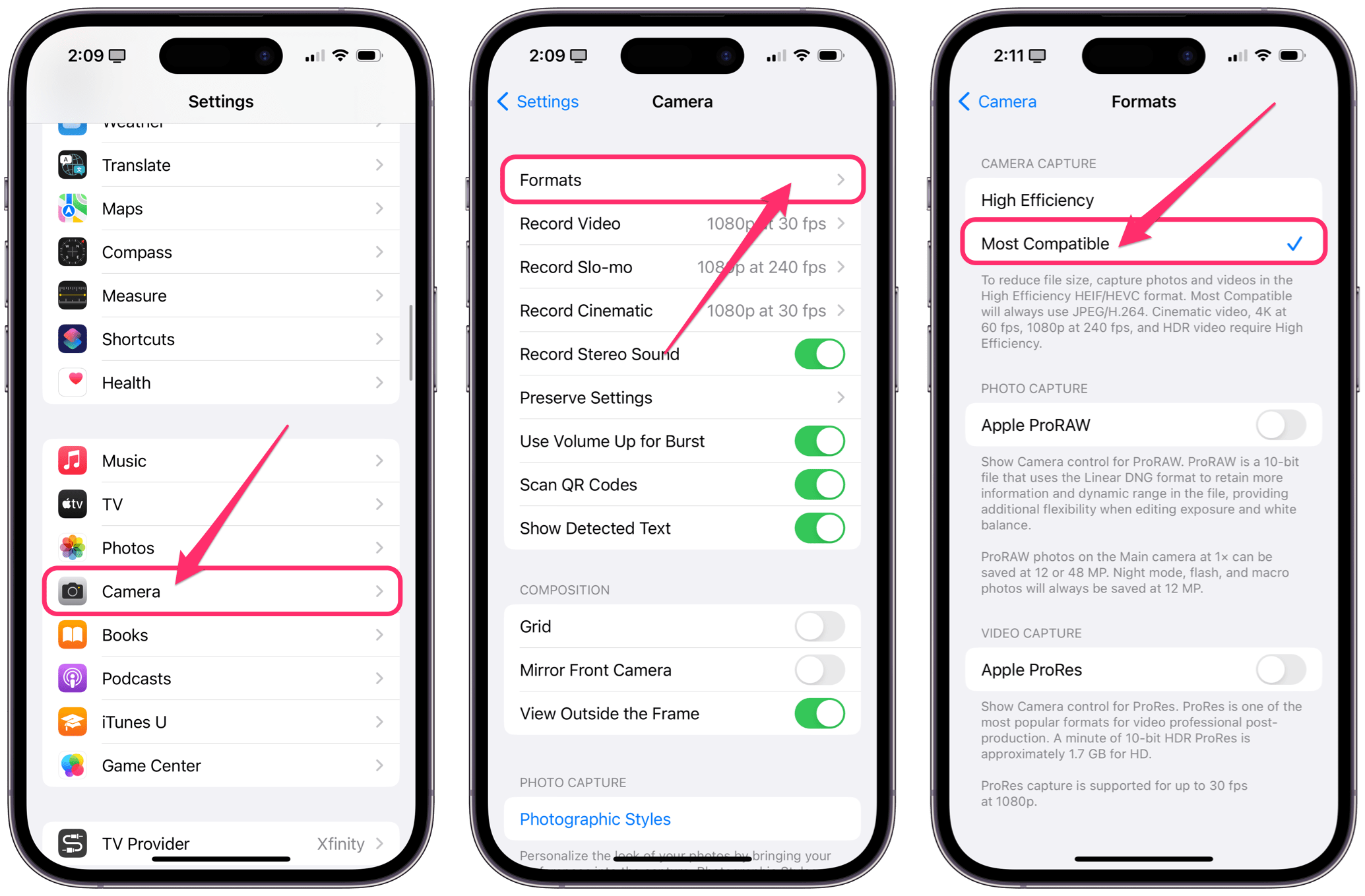 打開 iPhone 上的設置。向下滾動並選擇相機,然後點按格式。選擇最兼容。
打開 iPhone 上的設置。向下滾動並選擇相機,然後點按格式。選擇最兼容。
相關文章